Setelah berhasil melakukan unlock bootloader dengan mudah di Mi A1 saya, akhirnya saya beranikan diri untuk pasang TWRP sekalian root agar bisa memasang Google Camera di Mi A1 yang saya miliki.
Setelah berhasil, saya tulis artikel ini..
Sebelum memasang TWRP, baca ini.. !
- Unlock bootloader, root, pemasangan custom ROM bisa menghilangkan (void) garansi HP kamu;
- Garansi bisa kembali dengan flashing ROM resmi lagi;
- Sebaiknya backup terlebih dahulu data-data penting jaga-jaga jika proses gagal dan menyebabkan HP kamu bootloop;
- Ikuti langkah di artikel ini secara hati-hati, jika salah langkah bisa menyebabkan HP mati total;
- Do it with your own risk..!
[artikel tag=”root+tissot”]
Cara Pasang TWRP dan ROOT Mi A1 Oreo [Tissot]
Langkah root di sini menggunakan TWRP, kalau tanpa TWRP baca artikel ini.
Persiapan dan persyaratan :
- Pastikan baterai Mi A1 dalam keadaan full charged atau minimal 50%;
- PC/Laptop dengan OS Windows 7 ke atas;
- Kabel USB Original atau yang berkualitas baik;
- Telah mengaktifkan USB Debugging dan OEM Unlocking ;
- Mi A1 sudah unlock bootloader.
- Install Xiaomi Android USB Driver dan 15 Seconds ADB Installer sebagai driver dan fastboot command;
Bahan-bahan yang dibutuhkan :
- ToolKitTWRP_v1.0-Tissot.zip – 39 MB (ekstrak dan letakkan di drive C:\ atau pada folder tanpa spasi);
- TWRP_3.2.1-1_Installer_NOUGAT.zip – 11 MB (hanya untuk ROM Nougat, salin ke Internal Storage);
- TWRP_3.2.1-1_Installer_OREO.zip – 9 MB (hanya untuk ROM Oreo, salin ke Internal Storage);
- Opsional, bahan root :
- Magisk-v16.7.zip – 4 MB (untuk memasang Magisk dan root, jangan diekstrak dan letakan di Internal Storage);
- MagiskManager-v5.8.3.apk – 2 MB (install bahan ini jika setelah pemasangan Magisk-v16.7.zip, Magisk Manager tidak muncul)
Langkah-langkah :
- Sambungkan Mi A1 ke PC atau laptop menggunakan kabel USB dalam mode fastboot;
- Jika sudah, jalankan berkas DoubleKlikSaya.bat hasil ekstrak dari ToolKitTWRP_v1.0-Tissot.zip;
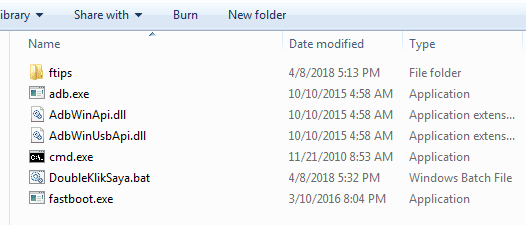
.. akan muncul tampilan Menu seperti berikut :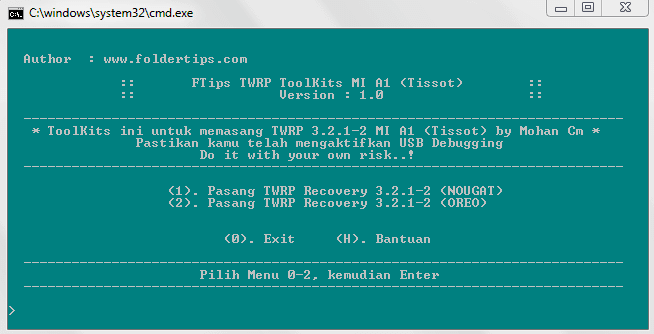
- Pilih Menu sesuai dengan ROM dari Mi A1 kamu. Contohnya, Mi A1 saya menggunakan ROM Oreo, maka saya mengetikkan angka “2” kemudian Enter.
- Ikuti perintah selanjutnya dan tunggu beberapa saat hingga masuk ke TWRP secara otomatis;
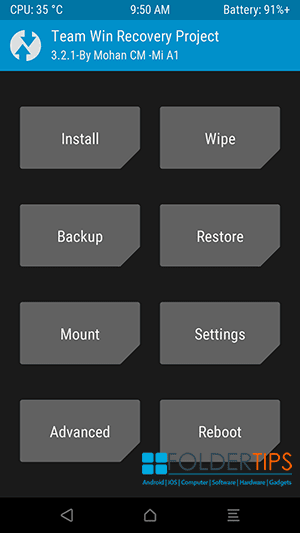
Setelah masuk ke TWRP, ganti slot partisi yang aktif dengan cara berikut :
- Pilih Reboot;
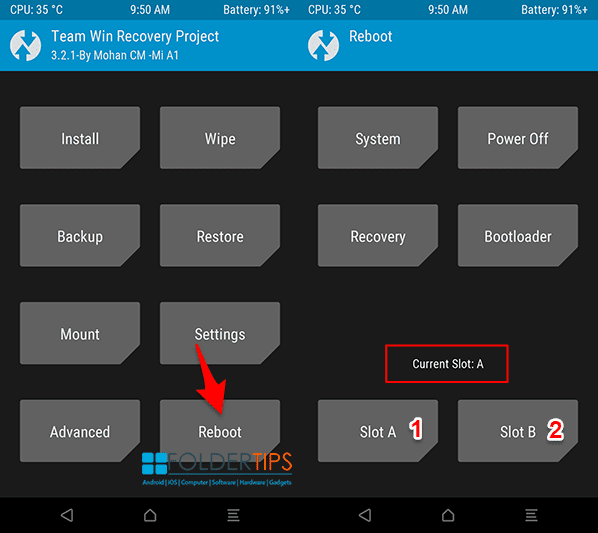
Perhatikan ini…! Lihat partisi yang aktif di “Current Slot:“- Kalau partisi yang aktif adalah A, maka pilih 2 (Slot B);
- Kalau yang aktif adalah B maka pilih 1 (Slot A).
- Pada contoh di atas, partisi yang aktif di Mi A1 saya adalah A (Current Slot: A) maka saya harus memilih 2 (Slot B).
- Tunggu proses pergantian slot selesai hingga muncul notifikasi “done” seperti ini :
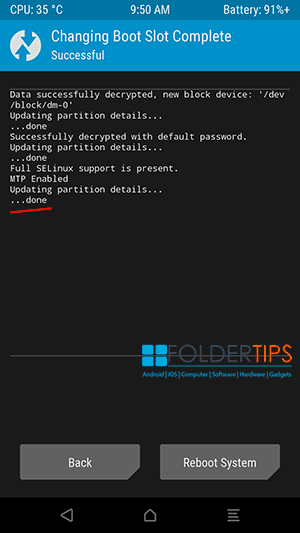
- Jika sudah, kembali ke halaman depan TWRP dan pilih Install;
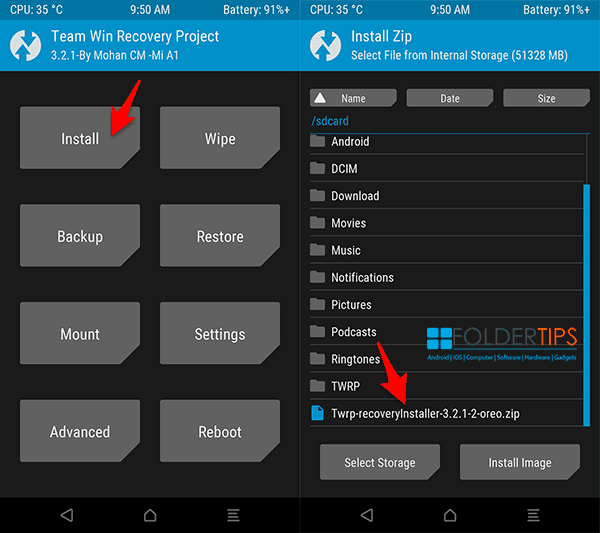
.. ketuk berkas TWRP_Installer.zip yang telah kamu salin sebelumnya; - Selanjutnya geser ke kanan pada “Swipe to confirm Flash”;
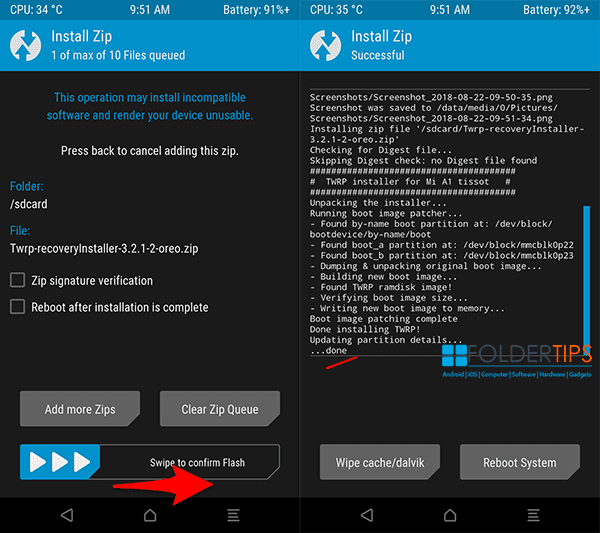
- Tunggu proses instalasi beberapa saat hingga selesai ditandai dengan notifikasi “done”.
Jika sudah sampai tahap ini, lakukan pengaturan TWRP berikut :
- Pilih Mount dan hilangkan centang pada “Mount system partition read-only”,
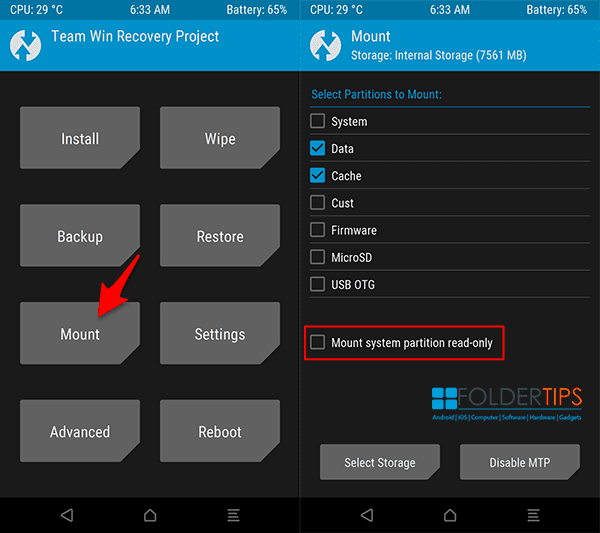
.. agar TWRP tidak hilang setelah reboot atau instalasi ROM. - Jika sudah, pilih Reboot System.
Sampai tahap ini pemasangan TWRP telah selesai.
Cara Root Mi A1 Menggunakan Magisk (Opsional)
Root adalah opsional, boleh kamu lakukan boleh tidak tergantung kebutuhan kamu.
Langkah-langkah :
- Masuk ke TWRP dan pilih Install;
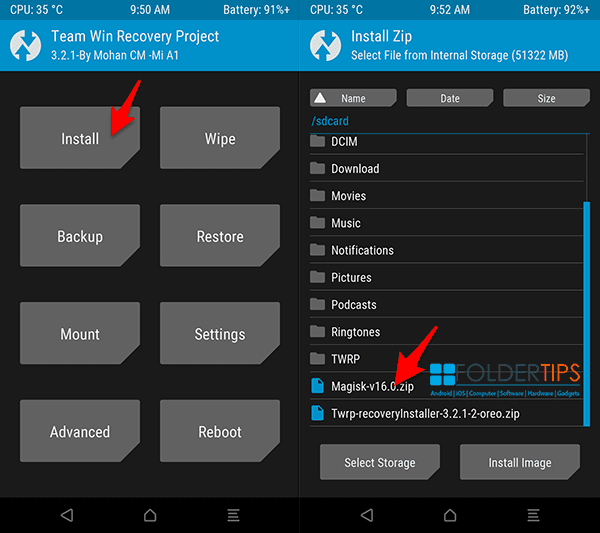
- Ketuk berkas Magisk-v16.7.zip yang telah kamu salin sebelumnya;
- Geser ke kanan pada “Swipe to confirm Flash”;

- Tunggu proses instalasi beberapa saat hingga selesai ditandai dengan notifikasi “done”.
- Silahkan Reboot System.
Sampai tahap ini, pemasangan Magisk dan root Mi A1 telah selesai.
Setelah masuk ke homescreen, akan muncul icon Magisk seperti berikut :
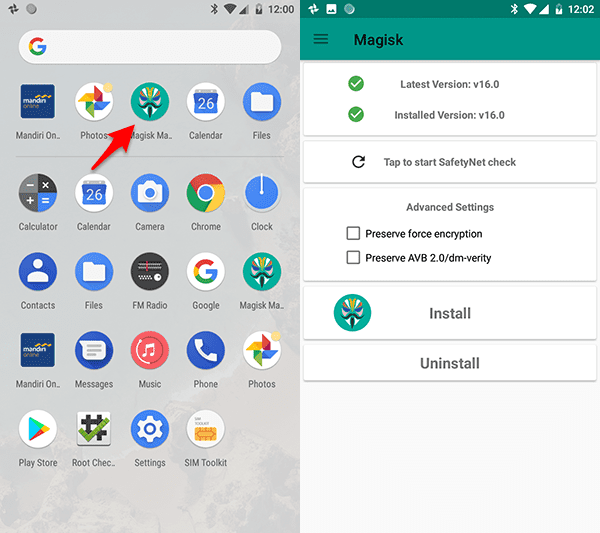
Kalau tidak, install MagiskManager-v5.8.3.apk pada bahan di atas.
Untuk memastikan proses root berhasil, install Root Checker dari Google Play Store dan lihat hasilnya:
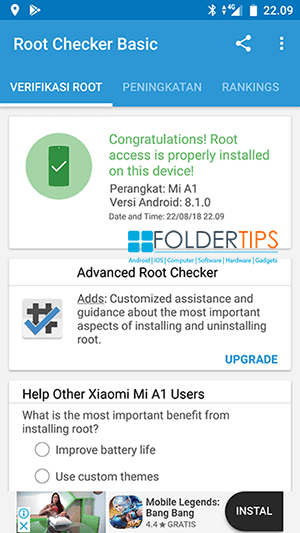
Sampai tahap ini, pemasangan TWRP dan root telah selesai.
Demikian Cara Pasang TWRP dan ROOT Mi A1 Oreo [Tissot].
Semoga bermanfaat..!
Disclaimer :
Tutorial di atas saya tulis setelah saya berhasil melakukan uji coba pada Mi A1 saya. Namun dengan kondisi dan environment yang berbeda, bisa saja cara di atas tidak berhasil di perangkat Xiaomi kamu. Jadi kalau kamu ingin mengikuti cara di atas, kamu paham bahwa resiko gagal kamu tanggung sendiri.Jika terjadi bootloop atau hardbrick, ikuti panduan artikel mengatasi bootloop | hardbrick untuk mengatasinya.
referensi : https://forum.xda-developers.com/mi-a1/development/recovery-twrp-3-1-1-0-touch-recovery-t3688472


Bang kok yang ane malah reboot, terus malah masuk twrp
Great … thx u so much …
aku berhasil … TWRP ROOT MAGISK … MI A1 Patch sept 2018 oreo 8.1 …. OPM1.171019.026.V9.6.6.0.ODHMIFE … Good luck
Bang ada rom iphone atau vivo buat redmi 4x gak??
Bang ada rom iphone atau vivo buat redmi 4x gak bang??? Mohon infonya
cara pasang twrp diatas tidak berlaku untuk rom versi
Version: V9.6.8.0.ODHMIFE (Android O)
hasil akhir nya stuck di logo
terima kasih.
semoga membantu
Bang MI A1 saya pengen update ke Pie kok gagal yah ? Padahal udh unroot/restore image setiap mau update langsung masuk ke TWRP setelah itu udgk bisa 🙁
Ga prnh coba yang Pie gan ane ga paham.. Maaf..